Om de schaduwen van pictogrammen op het bureaublad te verwijderen, moet u weten tot welke instellingen deze functie behoort. De aanwezigheid of afwezigheid van pictogramschaduwen verwijst respectievelijk naar de bureaubladinstellingen. Dus om schaduwen te verwijderen, moet u de bureaubladinstellingen invoeren.
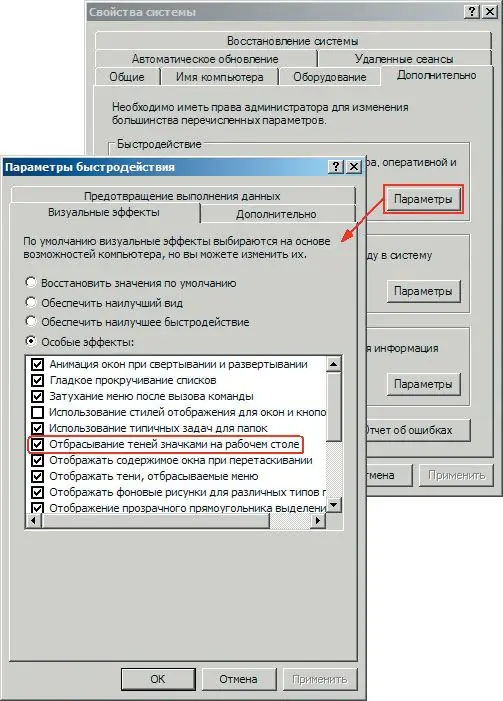
instructies:
Stap 1
Klik met de rechtermuisknop op het bureaublad. Selecteer in het menu dat wordt geopend de regel "Eigenschappen". Klik erop met de linkermuisknop. Het venster "Beeldschermeigenschappen" wordt geopend. Gebruik de linkermuisknop om het tabblad "Desktop" te selecteren. In dit venster vindt u de knop "Desktopinstellingen". Klik er ook op met de linkermuisknop. Er wordt een relatief klein venster geopend. U komt dus terecht in de bureaubladinstellingen.
Stap 2
Ga in dit venster naar het tabblad "Web", zoek de regel "Mijn huidige startpagina". Hoogstwaarschijnlijk is deze regel de enige in het venster. U ziet een vinkje in het vak ernaast. Schakel het selectievakje uit door er met de linkermuisknop op te klikken. Druk in hetzelfde venster met de linkermuisknop op de knop "Ok". Sluit het venster "Beeldschermeigenschappen" door op het kruisje in de rechterbovenhoek van het venster te klikken door op dezelfde linkermuisknop te klikken.
Stap 3
Na de uitgevoerde bewerkingen zouden de schaduwen van de pictogrammen op het bureaublad moeten verdwijnen. Deze methode om schaduwen van bureaubladpictogrammen te verwijderen, werkt voor elke versie van Windows. Als het resultaat om de een of andere reden echter niet wordt bereikt, kunt u een alternatieve optie voor het verwijderen van schaduwen proberen.
Stap 4
Om het te gebruiken, klikt u met de rechtermuisknop op de snelkoppeling "Deze computer". Gebruik in het menu dat opent de linkermuisknop om de regel "Eigenschappen" te selecteren. Gebruik in het geopende venster dezelfde linkermuisknop om het tabblad "Extra" te selecteren. Zoek de groep Prestaties. Klik daarin op de knop "Opties" U ziet het opschrift "Schaduwen werpen met pictogrammen op het bureaublad". Gebruik de linkermuisknop om het vinkje uit te schakelen. Klik nu eenmaal op de knop "Toepassen" en vervolgens twee keer op de knop "Ok". Het blijft om het bedieningspaneel te sluiten. Zo is de taak voltooid, de schaduwen van de pictogrammen op het bureaublad worden verwijderd.






